In dit bericht zal ik je leren hoe je WordPress-plug-ins installeert. Dus laten we beginnen.
WordPress is ongetwijfeld het populairste CMS ter wereld, maar waarom? Ik bedoel, er is een blogger, er is Drupal en zoveel andere CMS'en, toch?
De reden hiervoor is dat WordPress op zichzelf misschien niet het eenmansleger is dat het zou moeten zijn, maar met zijn dappere krijgers, de plug-ins, thema's en zo, wordt het dat wel.
Nu is WordPress op zichzelf slechts het platform waarmee u kunt schrijven en media aan de artikelen kunt toevoegen. Maar in combinatie met de plug-ins en externe thema's bereikt het het professionele niveau van 's werelds meest gewilde blogging-CMS.
Dus dat is de reden, waarom het idee van het schrijven van een post op hoe plug-ins toe te voegen WordPress sla me. Voordat ik je laat weten hoe je een plug-in op WordPress installeert, wil ik je door enkele van de meest populaire functie-extensies leiden die WordPress je kan bieden.
Inhoudsopgave
Waarom u WordPress-plug-ins nodig heeft: -
Je hebt misschien zoveel blogs gezien die vol lof spraken over enkele van de beste WordPress-plug-ins die er zijn, maar het is niet altijd duidelijk waarom de plug-ins zo hoog worden gewaardeerd, toch?
Welnu, WordPress-plug-ins zijn externe stukjes code van derden, die uw WordPress site sneller, beter en rijker aan functies.
Met behulp van plug-ins kunt u dingen doen op WordPress die normaal gesproken niet mogelijk zijn in andere CMS. Of zelfs als dat zo is, moet er extra voor worden betaald, terwijl de meeste WordPress-thema's gratis zijn.

Een van de meest populaire WordPress-plug-ins is Akismet, wat deze plug-in doet, is de spamcommentaar op uw website controleren. Als u een WordPress-gebruiker bent, heeft u hier zeker van gehoord en gebruikt u het waarschijnlijk al, want zonder dit worden websites binnen enkele uren gevuld met miljoenen spamcommentaar. Een andere plug-in is de Membermouse-plug-in, die gemakkelijk te gebruiken is Plugin voor WordPress-lidmaatschap waarmee u inhoud kunt beschermen, betalingen accepteren, klanten beheren,
Niet alleen dat, er zijn ook plug-ins die uw WordPress-website naar een ander niveau tillen, zoals ik al zei, bijvoorbeeld de bloeiende inhoudsbouwer is zo'n plug-in of de Optinmonster die uw e-mailconversieratio's vernieuwt.
Dus niet alleen door het rijk aan functies te maken, de plug-ins helpen u ook om geld te verdienen met uw website, want als u een e-maillijst heeft, kunt u er producten op de markt brengen en geld verdienen, nu geeft niet iedereen graag zijn e-mail-ID's aan u, Rechtsaf?
En dat is wanneer u professionele diensten zoals Optinmonster en Sumo, die beide in de vorm en vormen van plug-ins komen.
Om een lang verhaal kort te maken: als er iets is dat je op je WordPress-blog wilt doen, behalve het schrijven van tekstartikelen en het publiceren ervan, heb je plug-ins nodig.
Hoe installeer ik WordPress-plug-ins?
Oké, dus nu weet je zeker dat je plug-ins nodig hebt, toch? Maar hoe installeer je ze?

Laat me je vertellen, je hebt geen diploma van MIT nodig om te weten hoe je een WordPress-plug-in moet installeren, in feite is het een proces dat minder dan 3 minuten en 3 klikken duurt.
Zorg ervoor dat je de plug-in al hebt gedownload in het .zip-bestand voordat je verder gaat.
- Log in op uw WordPress-beheerdersdashboard.
- Plaats de muisaanwijzer op (Betekenis, neem de muis over, maar klik niet) de optie Plug-ins en klik vervolgens op Voeg een nieuwe.
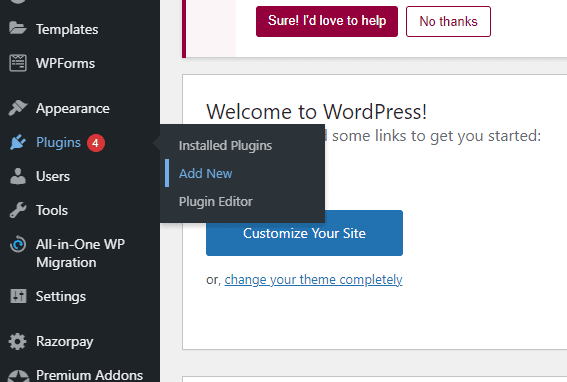
Klik nu op de knop Upload-plugin knop bovenaan.
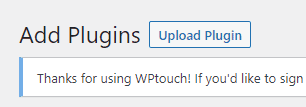
Klik nu gewoon op kies bestand en er zou een pop-up verschijnen van waaruit u de plug-in kunt selecteren om te uploaden.
Dus klik gewoon op de plug-in die je hebt gedownload en klik op openen.
Gedaan! Nu zou je een scherm krijgen zoals het onderstaande screenshot, waarin staat dat de installatie succesvol is verlopen!
- Klik hier om meer te weten te komen over Rocket Hosting
Hoe plug-ins aan WordPress toe te voegen zonder ze te downloaden:-
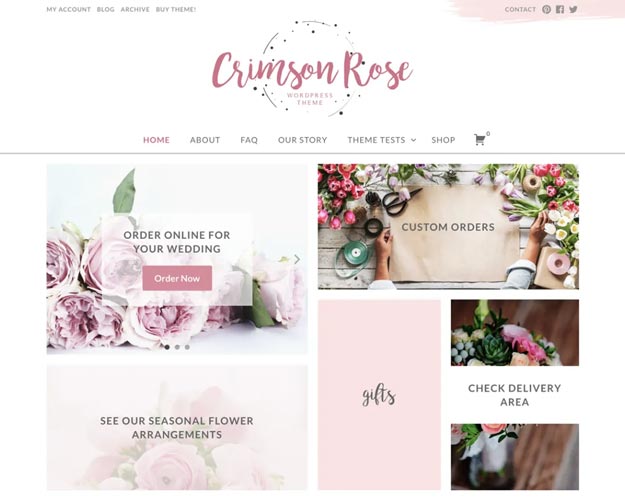
De bovenstaande methode is perfect als je een .zip-bestand van de plug-in hebt. Maar wat als je dat niet doet? Er kunnen gevallen zijn waarin u het plug-inbestand niet hebt, toch?
Ga in dat geval op dezelfde manier te werk als hierboven uitgelegd totdat u de volgende pagina bereikt, en in plaats van op de knop "uploaden" te klikken zoals u deed in het bovenstaande geval, klik op de zoekbalken voer de naam in van de plug-in die je nodig hebt.
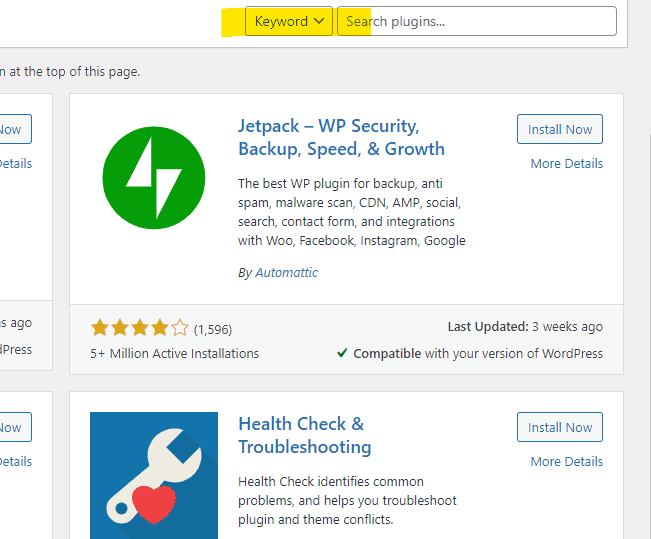
Zodra u de gewenste plug-in hebt gevonden, klikt u op Nu installeren knop.
Opnieuw krijg je een scherm zoals hieronder, waarin we je feliciteren met de installatie! Als dat het geval is, verheug u dan en maak plezier, want uw zoektocht naar "Hoe WordPress-plug-ins te installeren" is beëindigd!
Bekijk onze blog over Thrive Quiz Builder WordPress Plugin hier.
Links
- Hoe een kindthema in WordPress in te stellen en te gebruiken
- Beste vrouwelijke WordPress-thema's voor persoonlijke blog en e-commerce
- Beste sjablonen voor opstartwebsites
Laatste woorden - Hoe installeer ik WordPress-plug-ins 2024?
Dus dat waren het mensen over het installeren van WordPress-plug-ins. Zien? Het is niet moeilijk, helemaal niet, geen rocket science vanuit welke verdomde hoek dan ook. En het is volkomen veilig en normaal om een van de bovenstaande methoden te gebruiken.
In feite is de tweede methode om direct de zoekbalk te gebruiken en de plug-ins te installeren sneller dan de eerste. Maar de eerste is handig als je een premium plug-in hebt, iets waarvoor je hebt betaald, zoals de Thrive Content Builder, in dat geval heb je het .zip-bestand dat je kunt gebruiken.
Dus in ieder geval ben ik er inmiddels vrij zeker van dat je het weet hoe plug-ins aan WordPress toe te voegen, Rechtsaf? Zo ja, druk dan op de knop Delen, dat helpt.




